
Festlegen der persönlichen Daten für deinen Apple Account auf dem Mac
Du kannst die Einstellungen „Persönliche Daten“ verwenden, um Informationen wie Name, Geburtstag, Altersgruppe für Apps sowie Kommunikationseinstellungen zu ändern, die mit dem Apple Account verknüpft sind.
Öffne die App „Systemeinstellungen“
 auf dem Mac.
auf dem Mac.Klicke oben in der Seitenleiste auf deinen Namen.
Wenn dein Name nicht angezeigt wird, klicke auf „Anmelden“, gib die in deinem Apple Account hinterlegte E-Mail-Adresse oder Telefonnummer und anschließend dein Passwort ein.
Klicke auf „Persönliche Daten“ und zeige dann beliebige der folgenden Angaben an oder ändere sie:
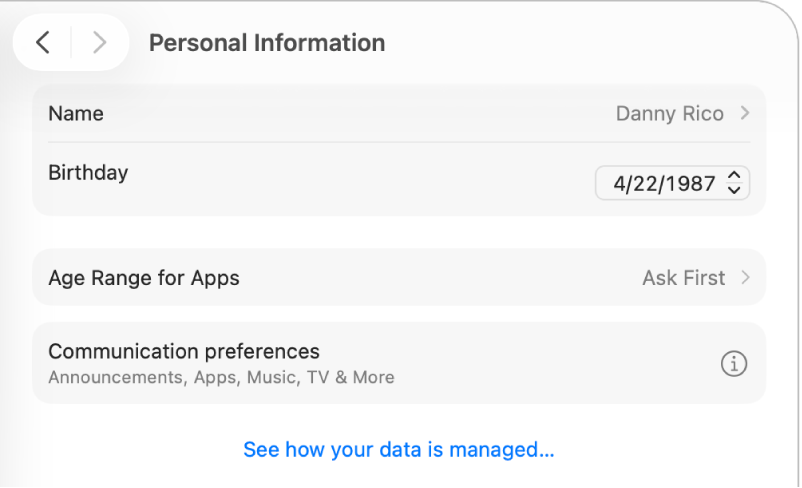
Name: Klicke auf den aktuellen Namen, gib deinen Vornamen und Nachnamen ein und klicke dann auf „Sichern“.
Geburtstag: Klicke auf den aktuellen Geburtstag und wähle ein Datum aus. Dein Geburtstag wird verwendet, um deine Identität zu verifizieren, wenn du dein Passwort vergisst oder es zurücksetzen musst.
Hinweis: Du kannst deinen Geburtstag einmal ändern und hast anschließend 24 Stunden Zeit, eventuelle Fehler zu korrigieren.
Ein Kind unter 13 Jahren kann Geburtstagsinformationen nicht ändern. (Altersbeschränkungen variieren je nach Land oder Region.)
Altersgruppe für Apps: Klicke auf die aktuelle Auswahl und klicke dann auf das Einblendmenü „Mit Apps teilen“, um auszuwählen, wann altersgruppenrelevante Informationen mit Apps geteilt werden sollen („Immer“, „Erst fragen“ oder „Nie“).
Kommunikationseinstellungen: Klicke auf
 und aktiviere die Optionen zum Erhalten von Ankündigungen zu Produkten, Diensten, Software und Medien von Apple sowie Apple News-Newslettern. Ankündigungen und Newsletter werden an die E-Mail-Adresse(n) gesendet, die mit deinem Apple Account verknüpft sind.
und aktiviere die Optionen zum Erhalten von Ankündigungen zu Produkten, Diensten, Software und Medien von Apple sowie Apple News-Newslettern. Ankündigungen und Newsletter werden an die E-Mail-Adresse(n) gesendet, die mit deinem Apple Account verknüpft sind.Diese Option wird nicht angezeigt, wenn der Account für ein Kind unter 13 Jahren ist. Altersbeschränkungen variieren je nach Land oder Region.
Verarbeitung deiner Daten anzeigen: Klicke auf die Option, um Informationen zu Apple Account & Datenschutz zu erhalten.
Weitere Informationen zum Ändern der Apple Account-Einstellungen auf der Apple Account-Website findest du auf der Apple Account-Seite.
Weitere Informationen zum Ändern der Einstellungen für den Apple Account mit dem iPhone oder iPad findest du unter Mit Apple Account beim iPhone anmelden und diesen verwalten im iPhone – Benutzerhandbuch oder Mit Apple Account beim iPad anmelden und diesen verwalten im iPad – Benutzerhandbuch.